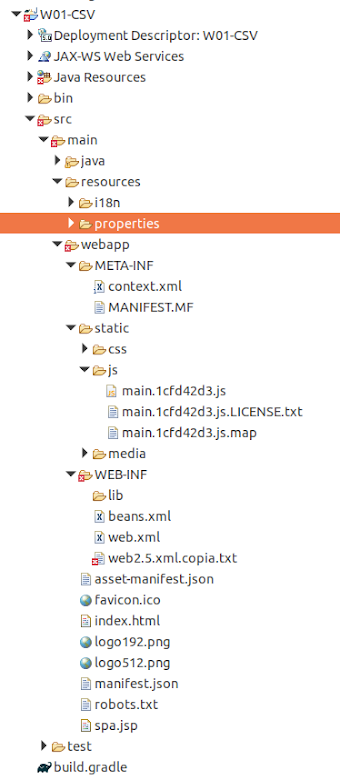8.Eclipse. Cambio de configuración de los servidores
1. Instalación de Eclipse Se debe instalar Eclipse a ser posible la última versión. En esta página, verificar si a la parte derecha se muestra Se debe instalar también Lombok , y seguir las instrucciones 2. Importar el proyecto Descargar el fichero en una carpeta, que será nuestro nuevo "workspace". El nombre de la carpeta es aconsejable que sea de una sola palabra. Se ejecuta Eclipse y se cambia el "workspace" a esta carpeta. Después con File-Import-Existing Gradle project, se importa el proyecto principal "Ajuntament". Ahora solo falta aprender un poco de Gradle . 3. Parámetros de configuración Las propiedades de acceso de los servidores se encuentran en la carpeta src/main/resources/properties de la aplicación. Pero para ser utilizadas se tienen que encriptar. Las instrucciones de encriptación se realizan mediante una clase que encripta dichas propiedades. El fichero de propiedades que no está encriptado se debe guardar a buen recaudo, y en el fiche...